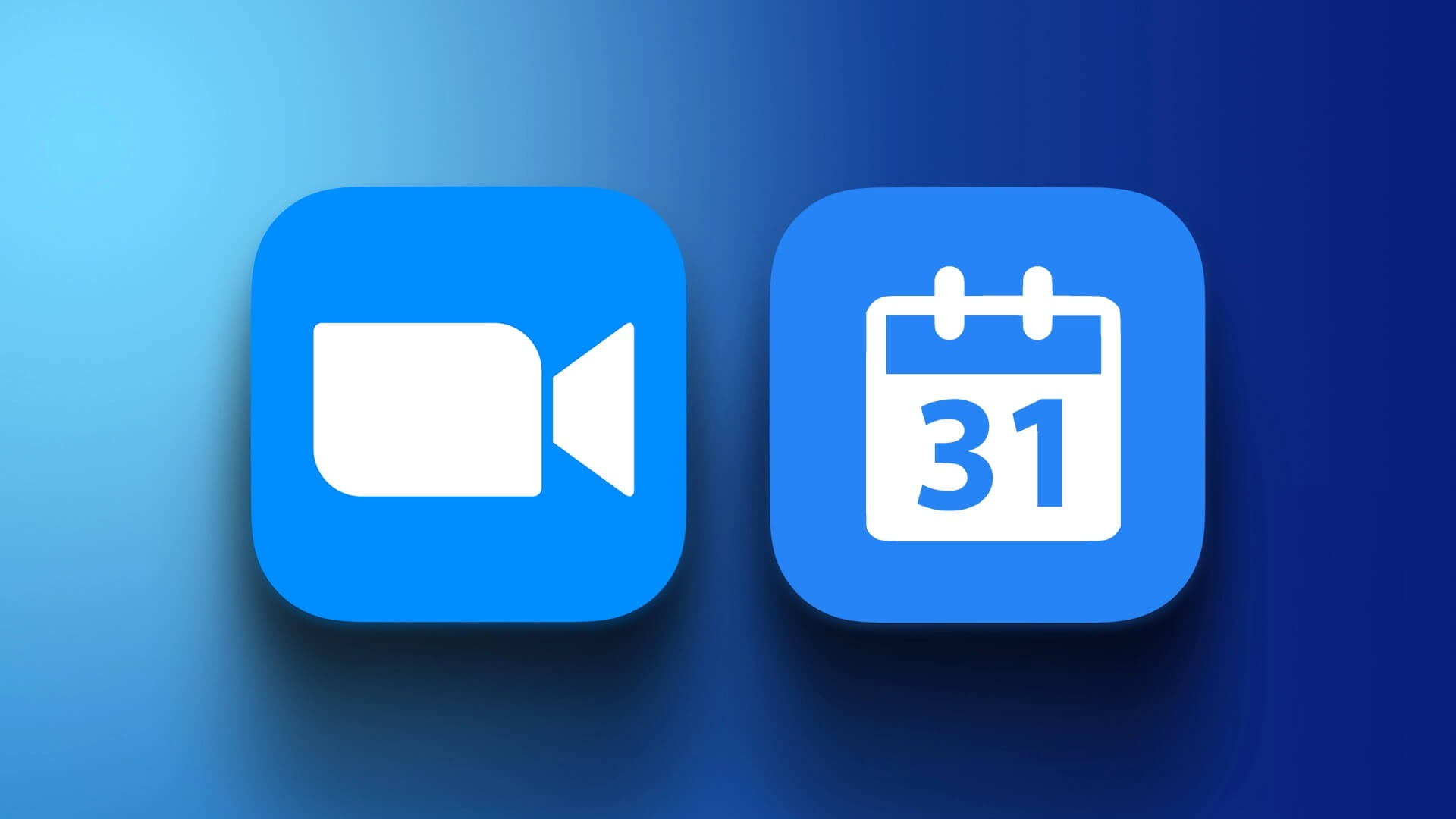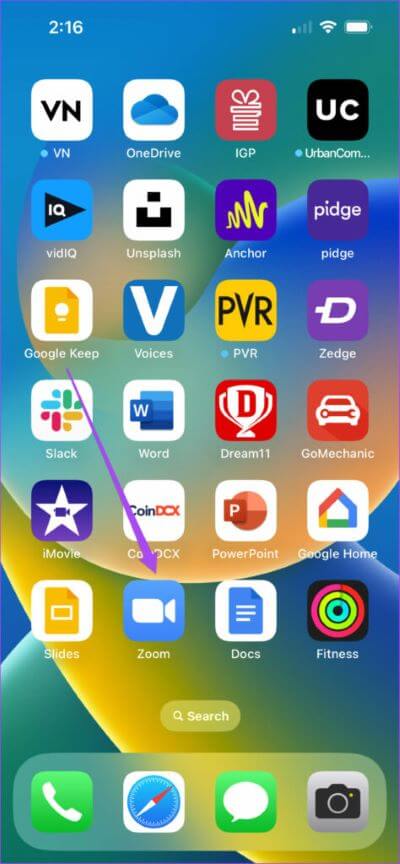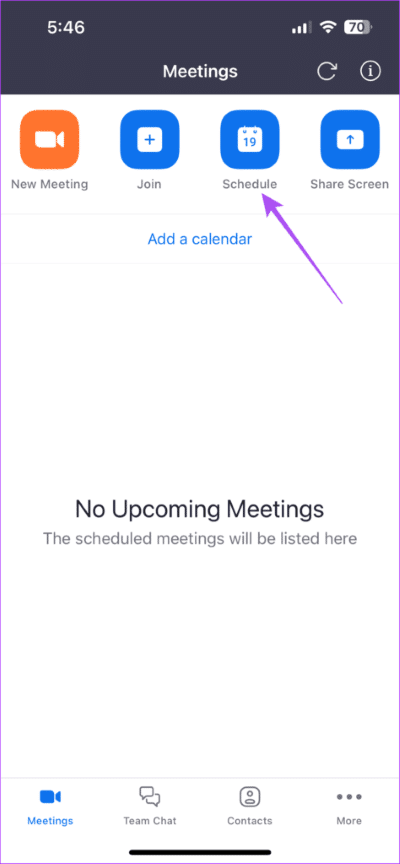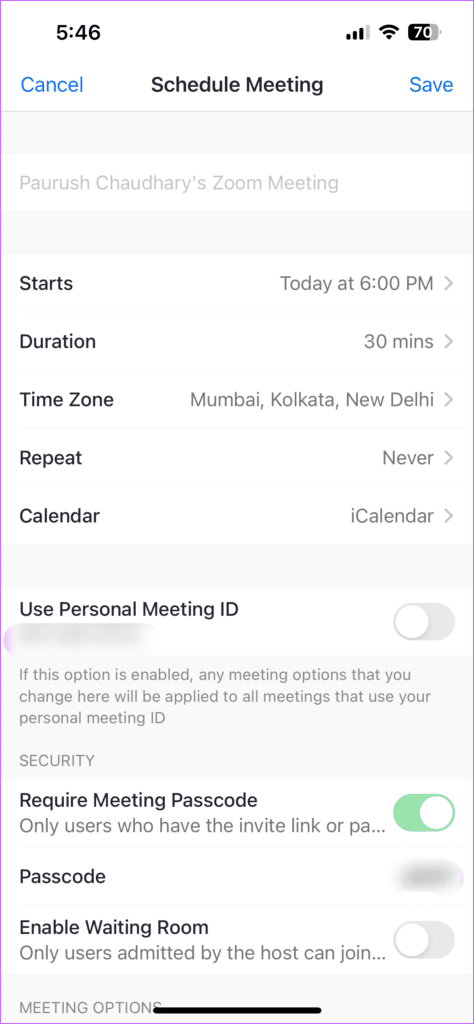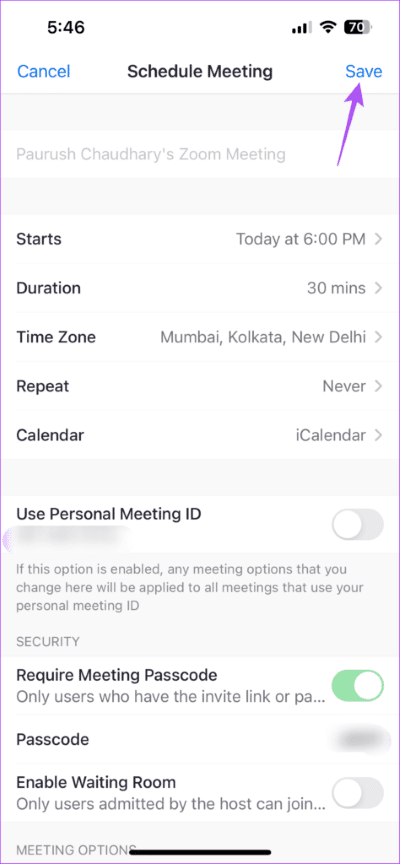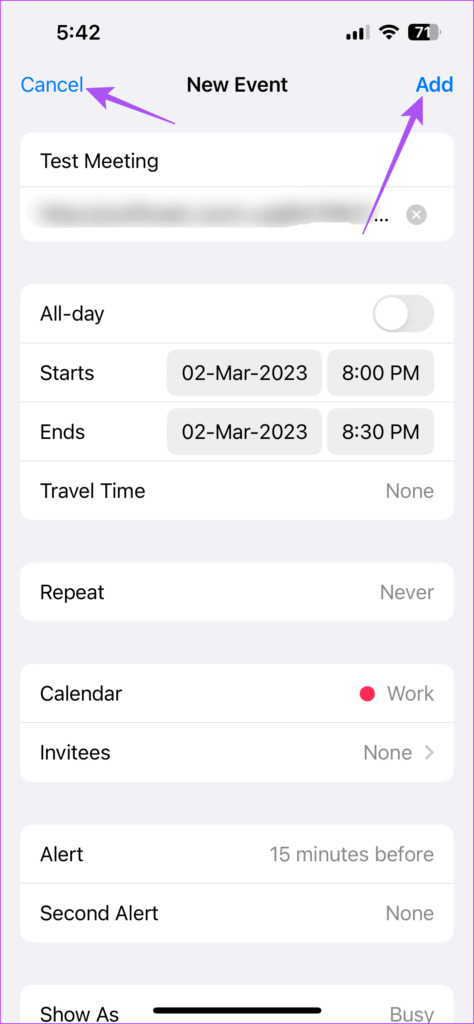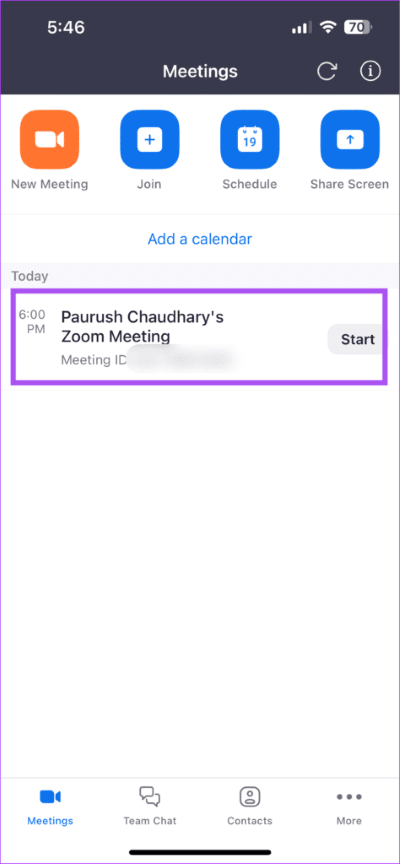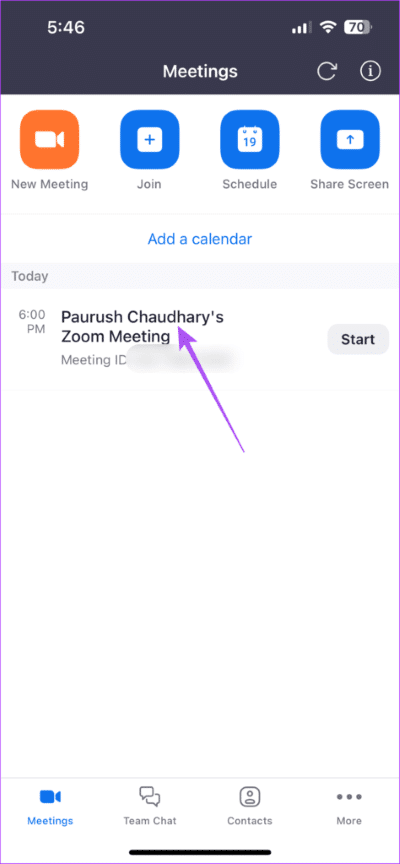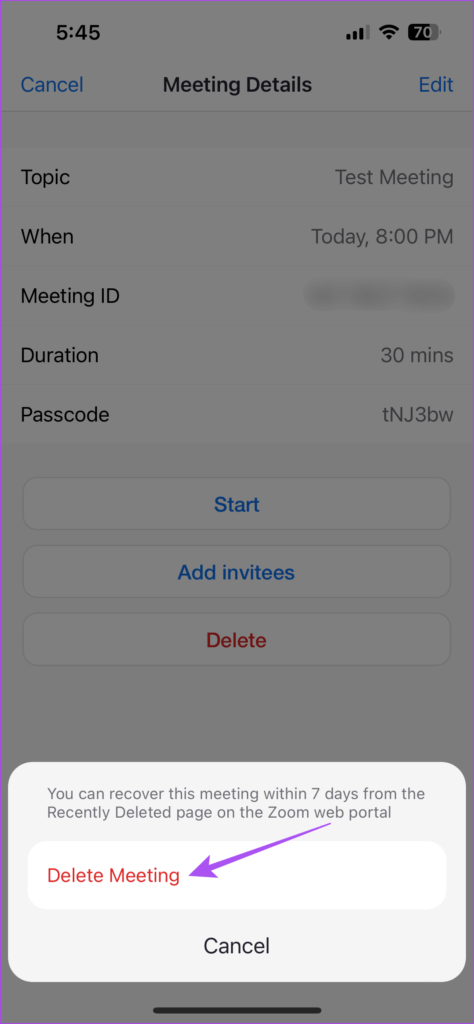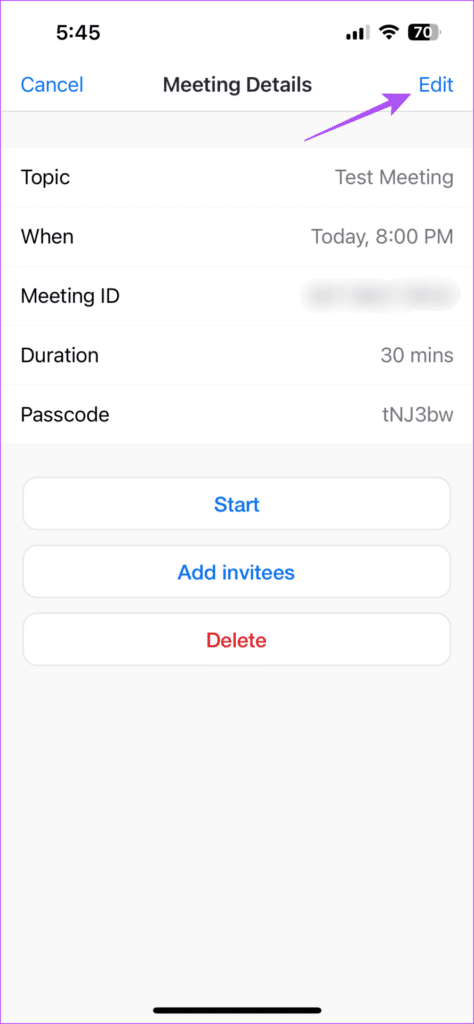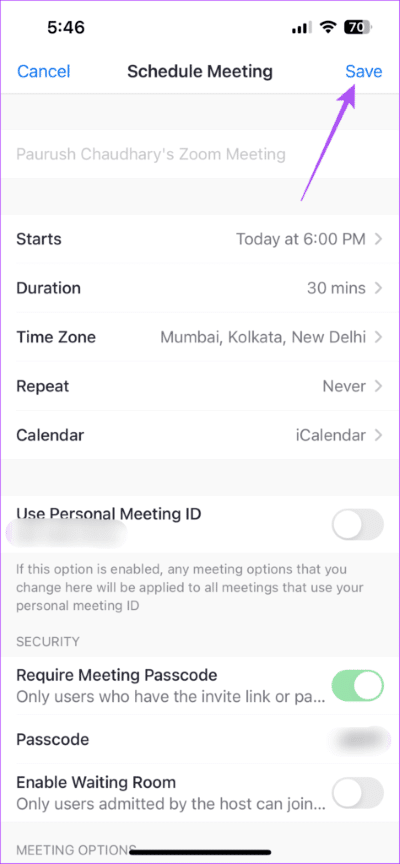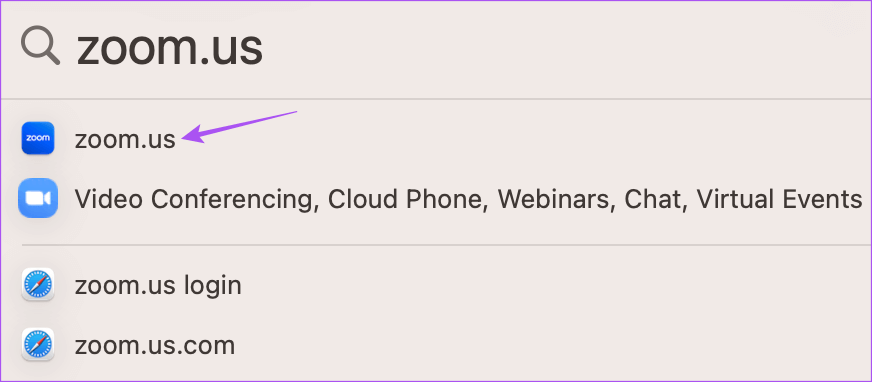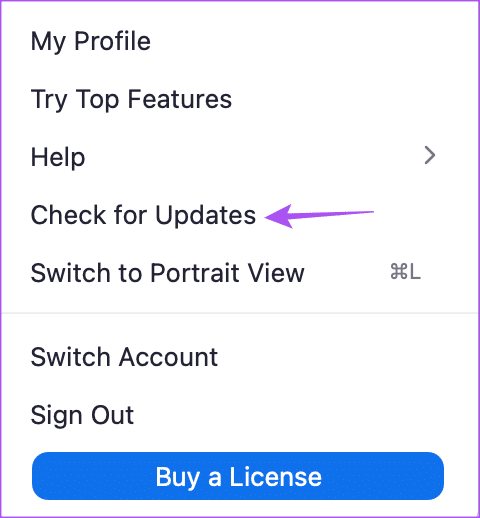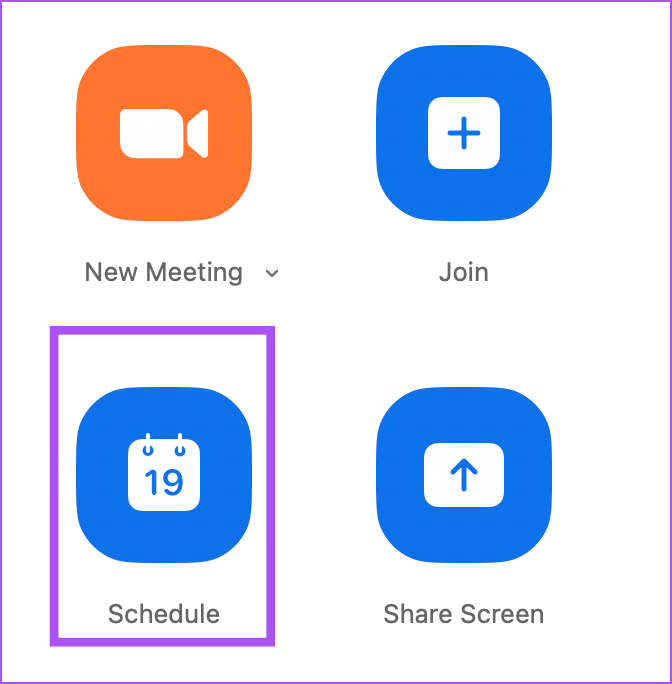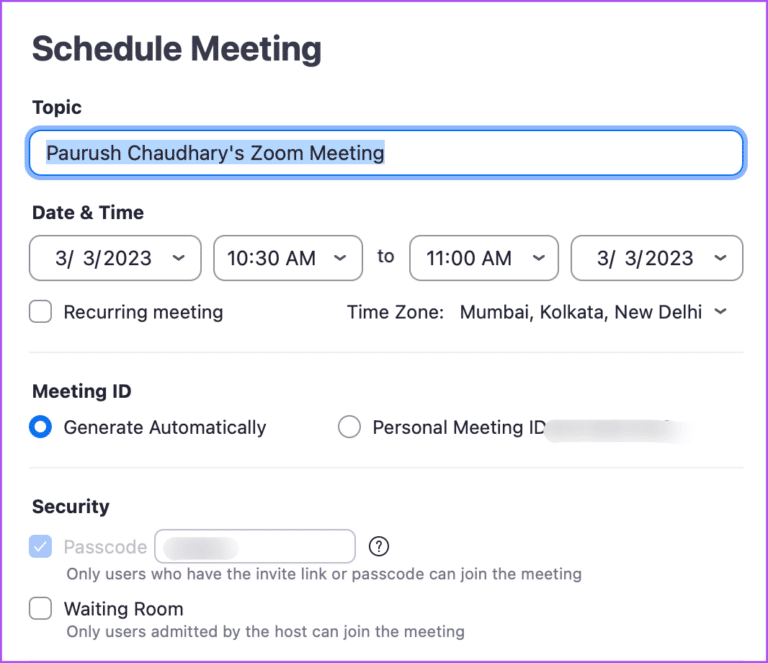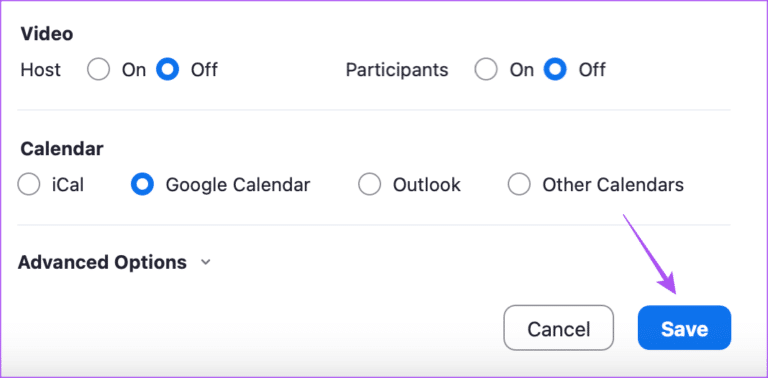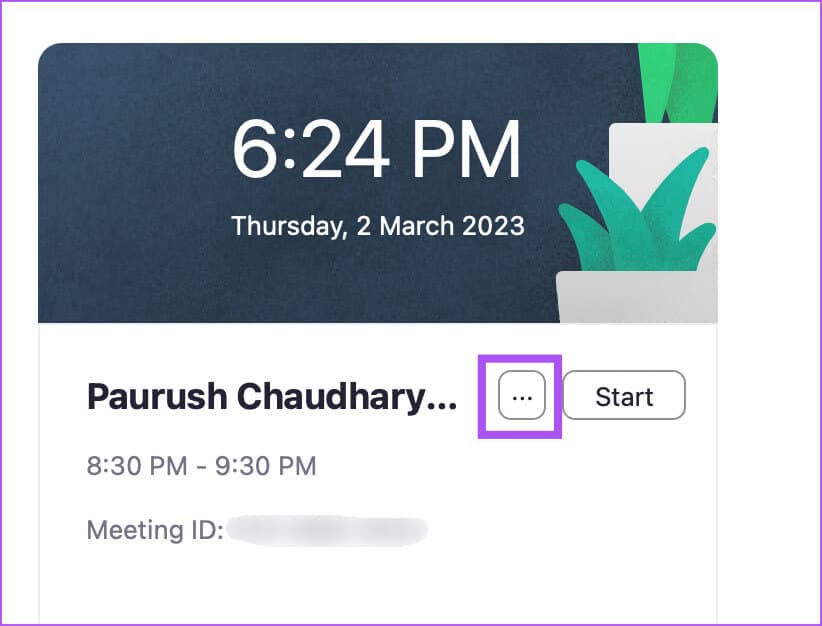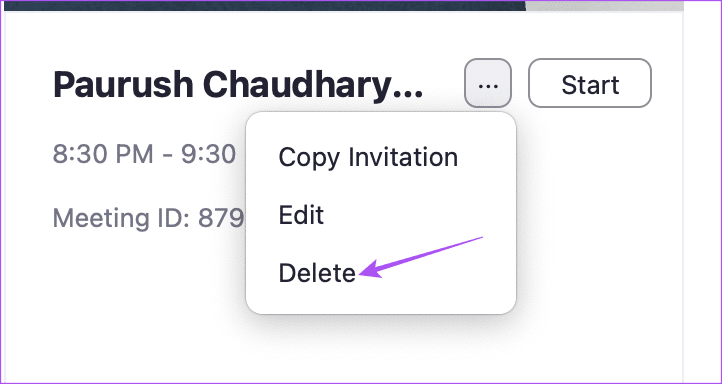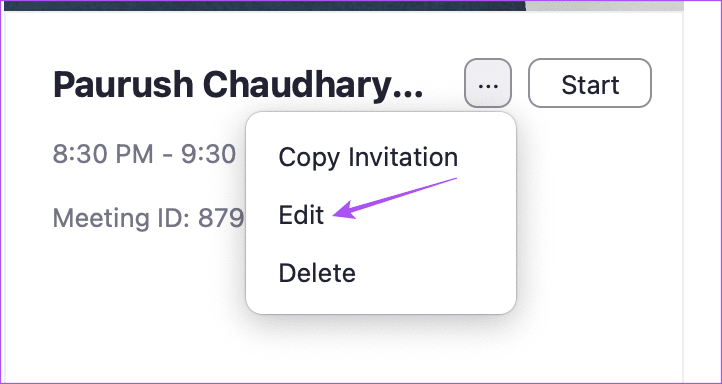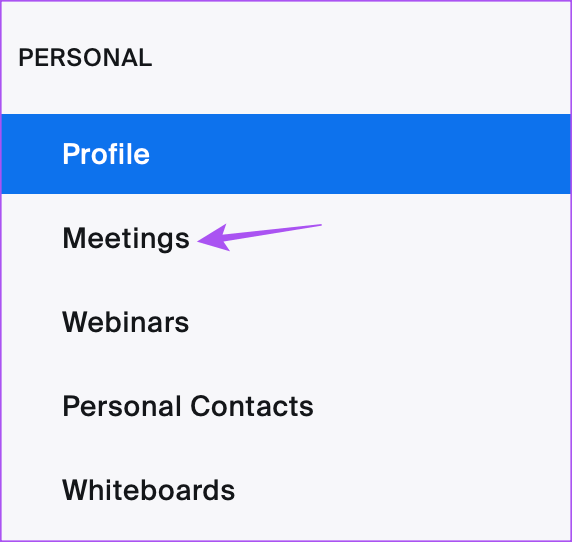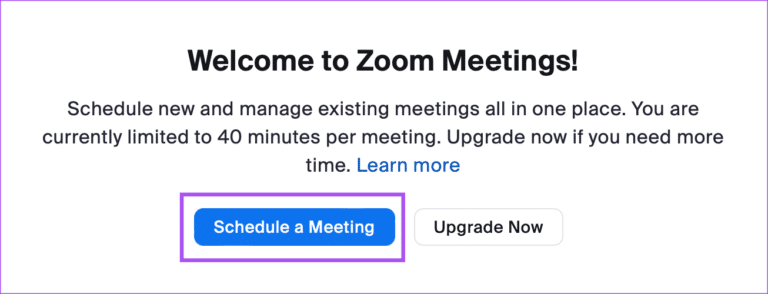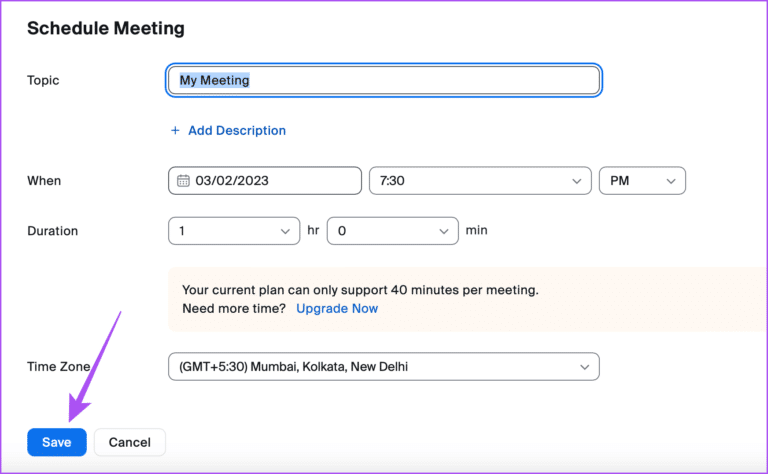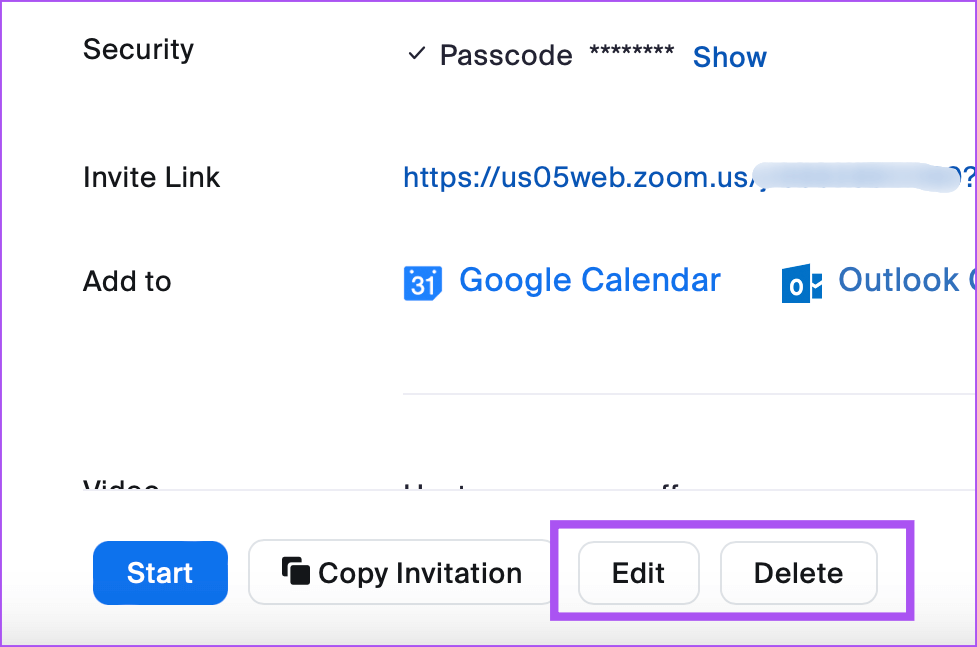Comment planifier des réunions Zoom sur mobile, ordinateur de bureau et sur le Web
Imaginez que vous démarrez un appel Zoom avec votre ami ou collègue, mais que vous attendez pour vous demander si le ou les destinataires ont reçu l'invitation. en attendant -Vous pouvez jouer de la musique En attendant Zoom pour se détendre. Cependant, vous pouvez éviter d'envoyer des e-mails, des messages ou d'appeler des personnes si vous planifiez des réunions Zoom pour garantir des temps d'attente minimaux.
Lorsque vous définissez votre routine pour la journée, il est toujours judicieux de planifier des réunions Zoom afin que les participants soient informés et préparés à l'avance. Dans cet article, nous partagerons les étapes pour planifier des réunions Zoom sur ordinateur, mobile et sur le Web.
PLANIFIER DES RÉUNIONS ZOOM SUR ANDROID OU IPHONE
En plus d'utiliser l'application Zoom sur votre PC Windows ou Mac, vous pouvez utiliser l'application Zoom sur votre Android ou iPhone pour planifier des réunions Zoom lors de vos déplacements. Avant de continuer, assurez-vous que vous utilisez la dernière version de L'application pour éviter tout problème.
Après avoir mis à jour L'application, voici comment programmer une réunion Zoom. Les étapes sont les mêmes pour Android et iPhone.
Étape 1: Ouvrir une application Zoom Sur un appareil Android ou iPhone.
Étape 2: Enregistrez une entrée avec Votre compte Zoom.
Étape 3: Clique sur Calendrier .
Vous verrez des options telles que définir le sujet de votre réunion date, heure et mot de passe définis pour votre réunion.
Étape 4: Après être entré Tous les détails Et choisir وقت , Cliquez Sauvegarder en haut à droite pour planifier votre réunion.
Vous pouvez également être invité à ajouter une réunion Zoom à votre calendrier. Vous pouvez cliquer sur Ajouter ou Annuler selon votre choix.
La réunion Zoom programmée sera visible dans l'application.
Modifier ou supprimer votre réunion Zoom sur mobile
Vous pouvez supprimer une réunion Zoom programmée si elle est annulée ou si vous ne souhaitez plus l'héberger. Et vous pouvez le faire depuis votre téléphone. Voici comment apporter des modifications à votre réunion Zoom planifiée à l'aide de l'application Zoom sur votre téléphone mobile.
Étape 1Ouvrez une appli Zoom Sur un appareil Android ou iPhone.
Étape 2: Clique sur Réunion Zoom programmée.
Pour supprimer la réunion, appuyez sur supprimer.
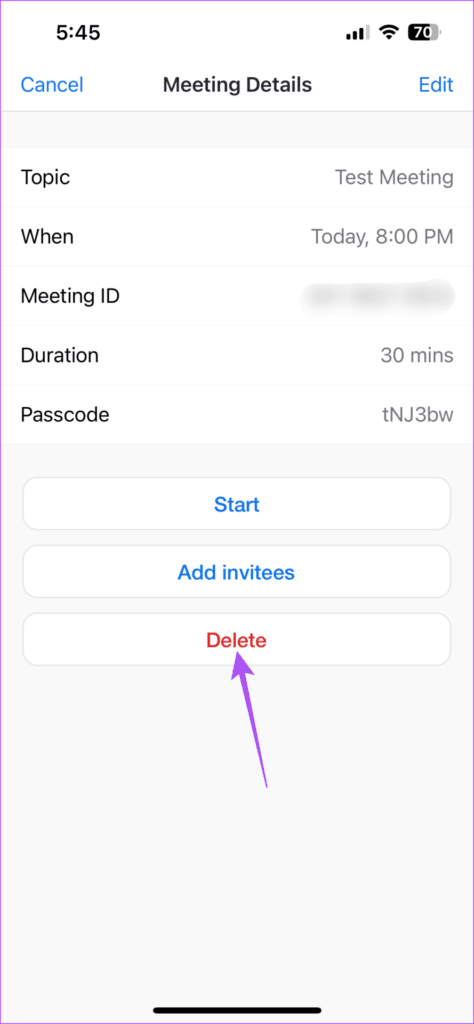
Pour modifier les détails d'une réunion ou d'un programme, cliquez sur Modifier dans le coin supérieur droit.
Après avoir apporté des modifications, cliquez sur Enregistrer dans le coin supérieur droit.
Planifiez des réunions ZOOM à l'aide de l'application de bureau
Vous pouvez programmer vos réunions Zoom à l'aide de l'application de bureau officielle sur votre Mac ou Windows. Mais encore une fois, nous vous suggérons d'installer la dernière version de L'application sur votre ordinateur. Voici comment.
Étape 1: Ouvrir une application Zoom Sur votre Mac ou PC Windows et enregistrez Entrée à L'application en utilisant les détails de votre compte Zoom.
Étape 2: Cliquez sur l'icône de votre profil dans le coin supérieur droit.
Étape 3: Sélectionnez Vérifiez les mises à jour.
Étape 4: Dans le cas d Mettre à jour la disponibilité Téléchargez et installez-le.
Une fois cela fait, voici comment planifier une réunion Zoom à l'aide de l'application de bureau.
Étape 1: Ouvert Zoom Sur un Mac ou un PC Windows.
Étape 2: Cliquez Planification.
Vous verrez des options telles que définir le thème de votre réunion, la date et l'heure et le code d'accès.
Étape 3: Après avoir entré les détails nécessaires, cliquez sur le bouton "enregistrer" dans le coin inférieur droit pour programmer votre réunion.
La réunion planifiée sera visible dans la fenêtre de l'application.
Modifier ou supprimer votre réunion Zoom sur l'application de bureau
La suppression d'une réunion planifiée est beaucoup plus facile dans l'application de bureau Zoom. Voici comment apporter des modifications à votre réunion Zoom planifiée à l'aide de l'application de bureau Zoom. Les étapes sont les mêmes pour Mac et Windows PC.
Étape 1: Ouvrir une application Zoom Sur un Mac ou un PC Windows.
Étape 2: Cliquez sur l'icône Les trois points horizontaux à côté du nom de votre réunion planifiée.
Cliquez Effacer pour supprimer votre réunion.
Cliquez Modifier Pour apporter des modifications à la réunion planifiée.
Cliquez Sauvegarder dans le coin inférieur droit après avoir apporté des modifications.
Planifiez des réunions ZOOM sur le Web
Si vous ne souhaitez pas installer l'application Zoom séparément sur votre Mac ou PC Windows, vous pouvez utiliser l'application Web Zoom pour planifier vos réunions. Voici comment procéder.
Étape 1: Ouvert موقع Zoom dans un navigateur sur votre ordinateur et enregistrez votre entrée en utilisant les détails de votre compte Zoom.
Étape 2: Cliquez Des réunions Dans le menu de gauche.
Étape 3: Cliquez "Planifier une réunion."
Étape 4: Entrez les détails Votre rencontre comme attribut et heure de début.
Étape 5: Cliquez sur Enregistrer en bas à gauche pour confirmer.
Cela conduira à Planifiez une réunion Zoom.
Pour modifier ou supprimer votre réunion Zoom programmée, cliquez sur les boutons Modifier ou Supprimer en bas.
Planifier des réunions ZOOM
Vous pouvez planifier instantanément une réunion Zoom sur votre appareil pour planifier votre emploi du temps personnel ou professionnel. Vous pouvez sécuriser votre réunion Zoom planifiée avec un mot de passe وGérez-le avec Google Agenda.